Использование документации по Microsoft Intune
В этой статье содержатся ресурсы и советы по использованию библиотеки документации по семейству продуктов Microsoft Intune. Он применяется к Configuration Manager, Microsoft Intune, аналитике конечных точек и Autopilot и охватывает следующие области:
- Процедура поиска
- Отправка сведений об ошибках в документации, об улучшениях, новых идеях, а также вопросов.
- Получение уведомлений об изменениях
- Участие в разработке документации по Microsoft Learn
Сведения об общей справке и поддержке см. по следующей ссылке:
Совет
Мы также рекомендуем вам посетить узел Документация в рабочей области Сообщество в консоли Configuration Manager. Этот узел содержит актуальную информацию о документации и справочных статьях по Configuration Manager. Дополнительные сведения см. в статье Использование консоли Configuration Manager.
Сведения в этой статье также применимы к документации по работе с PowerShell в Configuration Manager из репозитория sccm-docs-powershell-ref.
Поиск
Использование приведенных ниже советов по поиску поможет найти необходимую информацию.
При поиске материалов с помощью предпочтительной поисковой системы включите нужное ключевое слово вместе с ключевыми словами поиска. Например, используйте
ConfigMgrдля Configuration Manager иIntuneдля Intune.Ориентируйтесь на результаты с сайта
learn.microsoft.com/mem. Результаты с сайтовlearn.microsoft.com/previous-versions,technet.microsoft.comиmsdn.microsoft.comпредназначены для предыдущих версий продуктов.Чтобы дополнительно ограничить результаты поиска текущей библиотекой содержимого, включите
site:learn.microsoft.comв свой запрос для поисковой системы.
Используйте условия поиска, соответствующие терминологии в пользовательском интерфейсе и электронной документации. Избегайте неофициальных терминов или сокращений, которые можно встретить в материалах сообщества. Например, используйте следующие поисковые запросы.
- "точка управления", а не "MP"
- "тип развертывания", а не "DT"
- "расширение управления Intune", а не "IME".
Для поиска в текущей статье используйте функцию Найти в браузере. В большинстве современных браузеров можно нажать клавиши CTRL+F и ввести условия поиска.
Для облегчения поиска каждая статья на сайте
learn.microsoft.comимеет следующие поля.Поиск в правом верхнем углу. Для поиска по всем статьям введите условия в этом поле. Статьи в этой библиотеки содержимого автоматически включают одну из следующих областей поиска:
ConfigMgr,IntuneилиAutopilot.
Фильтр по названию над левым оглавлением. Для поиска по текущему оглавлению введите условия в этом поле. При этом сравниваются только термины, входящие в заголовки статей для текущего узла. Например, Базовая инфраструктура Configuration Manager (
learn.microsoft.com/mem/configmgr/core) или Приложения Intune (https://learn.microsoft.com/mem/intune/apps/). Последний элемент в результатах поиска позволяет выполнить поиск терминов во всей библиотеке содержимого.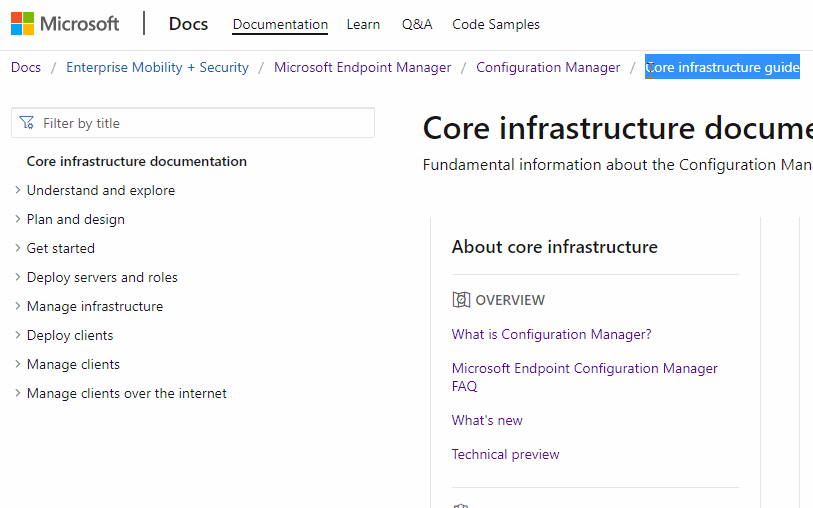
Не можете что-то найти? Отправьте отзыв. Сообщая о проблеме с результатами поиска, укажите используемую поисковую систему, ключевые слова и целевую статью. Ваши отзывы помогают корпорации Майкрософт оптимизировать материалы для улучшения поиска.
Добавление пользовательской поисковой системы
Многие современные веб-браузеры позволяют создать пользовательскую поисковую систему. Используйте эту функцию для быстрого и удобного поиска по сайту learn.microsoft.com. Например, в браузере Microsoft Edge (версии 77 или более поздней) для этого нужно сделать следующее:
Откройте Настройки.
В меню слева выберите Конфиденциальность, поиск и службы.
Прокрутите страницу вниз до раздела Службы и выберите Адресная строка и поиск.
Выберите Управление поисковыми системами.
Нажмите Добавить и укажите следующие сведения:
Поисковая система. Введите понятное имя для идентификации в списке поисковых систем. Например,
Microsoft Learn.Ключевое слово. Укажите сокращенный термин для вызова поисковой системы из адресной строки. Например,
memdocs.URL-адрес с
%sв месте запроса. Например:https://learn.microsoft.com/search/index?search=%s&scope=ConfigMgrПримечание.
В этом примере поиск ограничивается областью
ConfigMgr. Можно удалить переменную области, чтобы выполнять поиск по всему сайтуlearn.microsoft.comили задать другую область.Поисковой системе технической документации Майкрософт требуется языковой стандарт в адресе. Например,
en-us. Вы можете указать нужный вам язык.
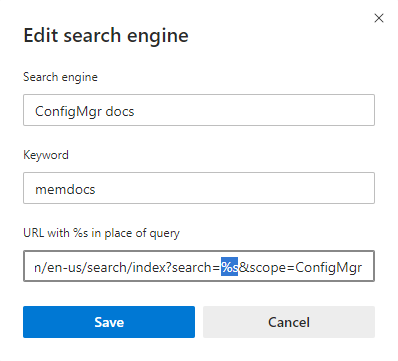
После добавления этой поисковой системы введите ключевое слово в адресной строке браузера, нажмите клавишу Tab, введите поисковый запрос и нажмите клавишу Enter. Он автоматически выполнит поиск в технической документации Майкрософт для указанных терминов, используя определенную область.
Об обратной связи
Перейдите в расположенный снизу раздел "Отзывы", выбрав ссылку Отзывы в правом верхнем углу статьи. Отзывы интегрированы с сообщениями о проблемах на GitHub. Дополнительные сведения об интеграции с разделом GitHub для сообщения о проблемах см. в этой записи блога о платформе документации.
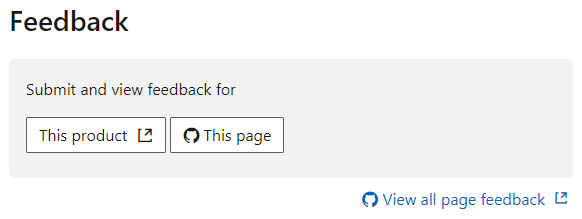
Чтобы поделиться отзывом о текущей статье, выберите Эта страница. Учетная запись GitHub является обязательным условием для предоставления отзывов о документации. Выполнив вход, нужно пройти одноразовую авторизацию для организации MicrosoftDocs. После этого откроется форма новой проблемы GitHub. Добавьте описательное название и подробный отзыв, но не изменяйте раздел со сведениями о документе. Затем выберите Submit new issue (Сообщить о проблеме), чтобы отправить новый отзыв о проблеме с целевой статьей в репозиторий MEMDocs на GitHub.
Чтобы просмотреть, были ли уже отзывы по этой статье, выберите View all page feedback (Посмотреть все отзывы по странице). Откроется запрос о проблемах GitHub для этой статьи. По умолчанию отображаются открытые и закрытые проблемы. Изучите имеющиеся отзывы, прежде чем отправлять новую заявку о проблеме. Если вы нашли связанную проблему, выберите значок лица, чтобы добавить реакцию, добавьте комментарий к беседе или подпишитесь, чтобы получать уведомления.
Типы отзывов
Используйте проблемы GitHub для отправки следующих типов отзывов:
- Ошибка документации: содержимое устарело, неясное, вносит путаницу или отображается неправильно.
- Улучшение документации: предложение по улучшению статьи.
- Вопрос по документации: вам нужна помощь в поиске существующей документации.
- Идея по документации: предложение для новой статьи.
- Благодарности: положительные отзывы о полезных или информативных статьях.
- Локализация: отзывы о переводе материала.
- Оптимизация для поисковых систем (SEO): отзывы о проблемах при поиске содержимого. Укажите поисковую систему, ключевые слова и целевую статью в комментариях.
Если вы создаете проблему для чего-то, не связанного со статьей, корпорация Майкрософт закроет ее и перенаправит вас на более качественный канал отзывов. Например:
- Отзывы о продукте для Configuration Manager или Intune.
- Вопросы о продукте
- Запросы на поддержку Для Configuration Manager или Microsoft Intune
Чтобы поделиться отзывами о самой платформе Microsoft Learn, см. статью Отзывы о документации. Эта платформа включает в себя все компоненты программы-оболочки, такие как заголовок, оглавление и контекстное меню. Кроме того, она определяет аспекты отрисовки статей в браузере, например шрифт, предупреждения и привязки страниц.
Уведомления
Чтобы получать уведомления при изменении содержимого в библиотеке документов, выполните следующие действия:
Используйте поиск документации, чтобы найти статью или набор статей.
Найдите одну статью по заголовку, например Новые возможности в Microsoft Intune.
Совет
Чтобы уточнить поиск до одной статьи, используйте полное название, которое отображается в результатах поиска технической документации Майкрософт. Вы также можете использовать строку из первого абзаца, как показано в этом примере.
Результатом этого примера является следующая ссылка RSS.
https://learn.microsoft.com/api/search/rss?search=%22What%27s+new+in+microsoft+intune%22%2B%22learn+what%27s+new%22&locale=en-us&facet=&%24filter=scopes%2Fany%28t%3A+t+eq+%27Intune%27%29Примечание.
В примере URL-адреса RSS-канала выше содержится переменная
&locale=en-us. Переменнаяlocaleобязательна, но ее можно изменить на другой поддерживаемый языковой стандарт. Например,&locale=ja-jp.Выполните поиск любой статьи Configuration Manager о BitLocker.
Примечание.
Используйте другие ключевые слова или фильтры поиска Microsoft Learn для дальнейшего уточнения поискового запроса.
Внизу списка результатов выберите ссылку RSS.
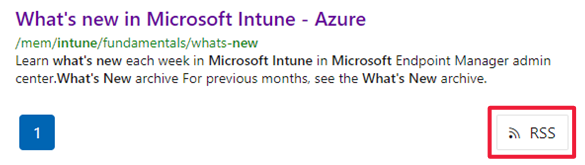
Используйте этот канал в приложении RSS для получения уведомлений при изменении результатов поиска. См. документацию приложения RSS о настройке приложения.
Совет
Вы также можете просмотретьрепозиторий MEMDocs на GitHub. Этот метод приводит к созданию множества уведомлений. Кроме того, он не охватывает изменения из частного репозитория, используемого корпорацией Майкрософт.
Совместная работа
Библиотека документации по семейству продуктов Microsoft Intune, как и большая часть технической документации Майкрософт, доступна с открытым исходным кодом на сайте GitHub. Она допускает и поощряет участие сообщества. Дополнительные сведения о начале работы см. в руководстве для участников. Единственным обязательным условием является создание учетной записи GitHub.
Основные действия для участия в разработке документации
В целевой статье выберите Edit (Изменить) в правом верхнем углу. Открывается исходный файл в GitHub.
Чтобы изменить его, щелкните значок карандаша.
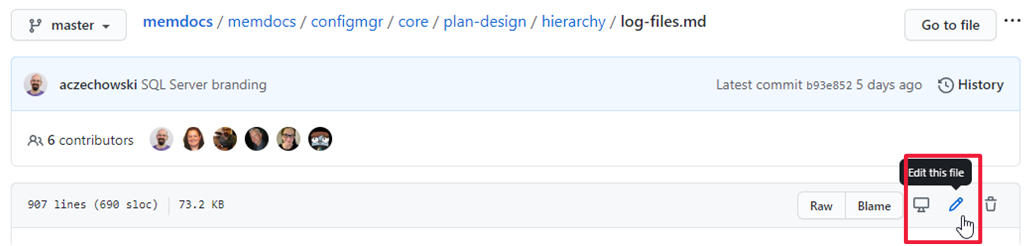
Внесите изменения в источник Markdown. Дополнительные сведения см . в статьях Использование Markdown в Microsoft Learn.
В разделе "Propose file change" (Предложить изменение файла) введите общедоступный комментарий фиксации, описав, что было изменено. Щелкните Предложить изменение файла.
Прокрутите вниз и проверьте внесенные изменения. Щелкните Создать запрос на вытягивание, чтобы открыть форму. Опишите, для чего внесли это изменение. Щелкните Создать запрос на вытягивание.
Группа авторов получит ваш запрос на вытягивание и назначит его соответствующему автору. Автор проверит текст и внесет правки. Ваши изменения будут утверждены и внесены, либо группа авторов свяжется с вами для получения подробной информации.
Характер участия
Если вы хотите принять участие, но не знаете, с чего начать, см. следующие рекомендации.
Проверьте, соответствует ли статья действительности. Затем обновите метаданные ms.date, используя формат
mm/dd/yyyy. Такое участие помогает обеспечить актуальность содержимого.Добавьте уточнения, примеры или указания, исходя из собственного опыта. Такое участие помогает сообществу эффективно обмениваться знаниями.
Примечание.
Для значительного уровня участия необходимо подписать лицензионное соглашение с участником (CLA), если вы не являетесь сотрудником Майкрософт. GitHub автоматически требует подписания этого соглашения, когда частота участия достигает определенного порога. Это соглашение нужно подписать только один раз.
Советы по участию
Придерживайтесь следующих общих рекомендаций при участии в разработке документации:
Не направляйте большое количество запросов на вытягивание. Вместо этого сообщите о проблеме и начните обсуждение. Так мы сможем согласовать направление работы, чтобы помочь вам сэкономить время.
Прочитайте руководство по стилю оформления Майкрософт. Узнайте 10 главных советов по стилю и манере выражения.
Используйте рабочий процесс потока GitHub.
Чаще пишите о своем участии в блоге или Твиттере (или еще где-нибудь).
(Этот список взят из руководства по участию для .NET.)